תחילה עליך לנסות לשנות את סדר האתחול של הדיסק הקשיח
- הודעת השגיאה של כשל באתחול הדיסק מגיעה כאשר אתה מנסה לאתחל את המחשב.
- זה מונע ממך לגשת למחשב האישי שלך, שלא לדבר על הקבצים האישיים.
- עליך לתקן את מערכת ההפעלה הפגומה או להפעיל את כלי השירות CHKDSK כדי לתקן את הבעיה.
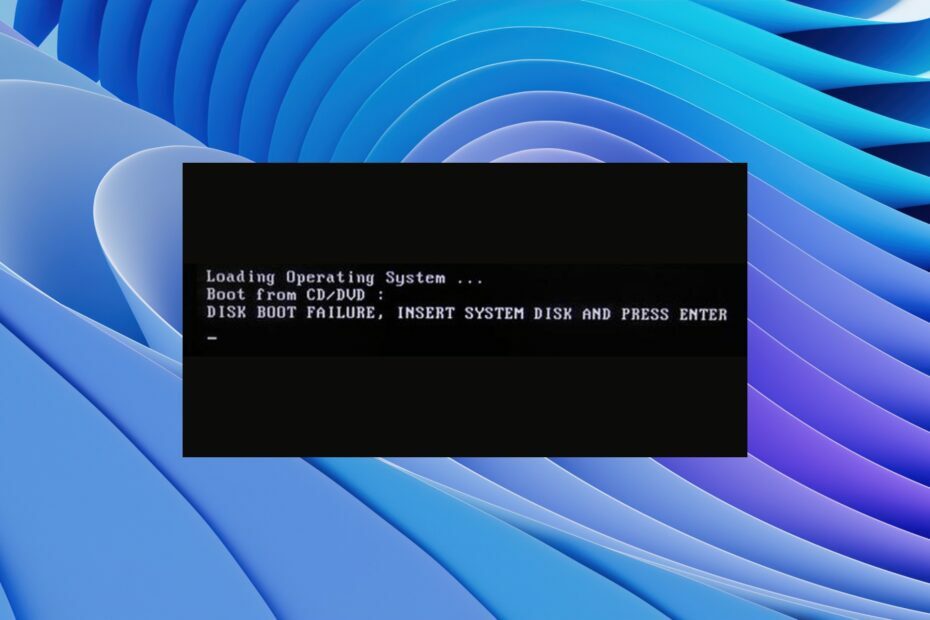
איקסהתקן על ידי לחיצה על הורד את הקובץ
תוכנה זו תתקן שגיאות מחשב נפוצות, תגן עליך מאובדן קבצים, תוכנות זדוניות, כשל חומרה ותייעל את המחשב שלך לביצועים מקסימליים. תקן בעיות במחשב והסר וירוסים כעת ב-3 שלבים פשוטים:
- הורד את Restoro PC Repair Tool שמגיע עם טכנולוגיות פטנט (פטנט זמין כאן).
- נְקִישָׁה התחל סריקה כדי למצוא בעיות של Windows שעלולות לגרום לבעיות במחשב.
- נְקִישָׁה תקן הכל כדי לתקן בעיות המשפיעות על האבטחה והביצועים של המחשב שלך.
- Restoro הורד על ידי 0 הקוראים החודש.
מספר משתמשים דיווחו שנתקלו בהודעת השגיאה של כשל באתחול הדיסק במחשבים האישיים שלהם. שגיאה זו בולטת יותר ב- Windows 10, אך גם משתמשי Windows 11 מושפעים. בגלל הודעת שגיאה זו, המחשב אינו מאתחל ולא מאפשר למשתמשים להשתמש במחשבים האישיים שלהם.
למרבה המזל, במדריך זה, אנו ניתן לך חבורה של פתרונות לפתרון שגיאת כשל באתחול הדיסק במחשב האישי שלך. אתה יכול ליישם את הפתרונות המוזכרים במדריך זה במחשבי Windows 10 או 11 שלך. אז תן לנו להיכנס לזה.
מה המשמעות של כשל באתחול דיסק?
הודעת השגיאה המלאה שתקבל כאשר אתה נתקל בשגיאת כשל באתחול הדיסק היא כשל באתחול דיסק - הכנס דיסק מערכת ולחץ על ENTER.
שגיאה זו מונעת טעינת Windows והופכת את המחשב לבלתי שמיש. יתר על כן, בעיה זו מתרחשת מכיוון שה-BIOS אינו יכול למצוא כונן שניתן לאתחול להפעלת המחשב.
לאחר מכן, ה-BIOS מבקש ממך להכניס דיסק מערכת או כונן דיסקים המכילים את מערכת ההפעלה המותקנת בו.
מה גורם לשגיאת כשל באתחול דיסק של Windows?
לאחר מחקר באינטרנט, מצאנו כמה מהסיבות הנפוצות ביותר שתתקל בשגיאת כשל באתחול הדיסק.
- סדר אתחול שגוי ב-BIOS: מכשיר שאין לו את מערכת ההפעלה עשוי לקחת את מקום ראשון ברצף האתחול גורם לבעיות עבור ה-BIOS לטעון את מערכת ההפעלה.
- מערכת הפעלה פגומה: במשך תקופה, מספר קבצי מערכת מוחלפים והם נעלמים או מושחתים. זו יכולה להיות הבעיה להפעלת שגיאת כשל באתחול הדיסק.
- דיסק מערכת פגום: המערכת ייתכן שהכונן הקשיח פגום, בלתי קריא, פגום או בלתי ניתן לזיהוי.
- כונן קשיח מנותק: לפעמים, הכונן הקשיח שבו מותקנת מערכת ההפעלה עשוי להיות מחובר באופן רופף למחשב האישי שלך, מה שעלול לגרום לשגיאה זו.
תן לנו לעבור על הפתרונות השונים כדי לעזור לך לתקן את שגיאת הכשל באתחול הדיסק.
כיצד אוכל לתקן את בעיית הכשל באתחול הדיסק ב-Windows 11?
- מה המשמעות של כשל באתחול דיסק?
- מה גורם לשגיאת כשל באתחול דיסק של Windows?
- כיצד אוכל לתקן את בעיית הכשל באתחול הדיסק ב-Windows 11?
- 1. שנה את סדר האתחול
- 2. תיקון מערכת הפעלה פגומה
- 3. בצע שחזור מערכת
- 4. הפעל את CHKDSK
- 5. אפס את המחשב האישי שלך
1. שנה את סדר האתחול
- איתחול המחשב האישי שלך.
- הקש על מפתח מתאים כדי להיכנס לתפריט ה-BIOS. זה יכול להיות F2, דל, F8, F10, או F12, בהתאם למותג המחשב הנייד שלך.

- עבור אל מַגָף לשונית.
- לשנות את ה סדר הדיסק הקשיח שעליו מותקנת מערכת ההפעלה למיקום הראשון.
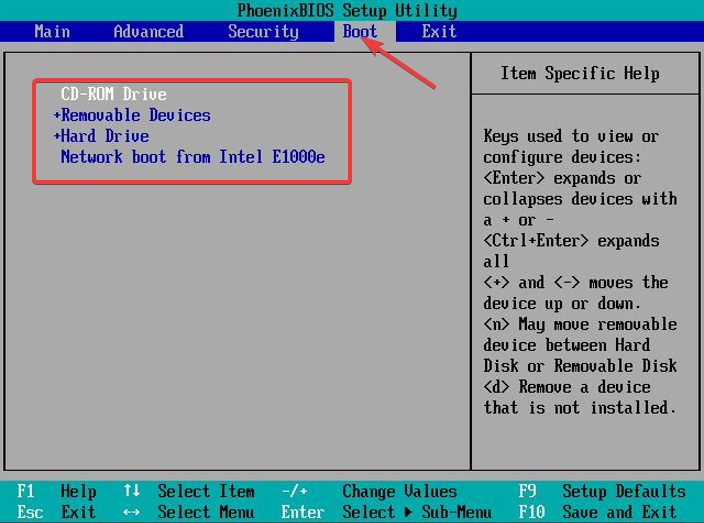
- להציל ההגדרות.
- איתחול המחשב האישי שלך.
זהו אחד הפתרונות הטובים ביותר אם ברצונך לתקן את בעיית כשל האתחול בדיסק במחשב Windows 11 שלך. הזז את הדיסק הקשיח עם מערכת ההפעלה בו למיקום העליון, וזהו.
- תיקון: התיקיה הדחוסה (מכווץ) אינה חוקית
- שגיאת DistributedCOM 10005: מה זה ואיך לתקן את זה
- Adobe After Effects פועל לאט? 5 דרכים להאיץ את זה
- rtf64x64.sys: כיצד לתקן את שגיאת המסך הכחול של מוות
2. תיקון מערכת הפעלה פגומה
- הכנס את הדיסק או ה-USB המכיל את מערכת ההפעלה במחשב האישי שלך.
- על הגדרת Windows עמוד, לחץ הַבָּא.
- לחץ על תתקן את המחשב שלך לַחְצָן.

- בחר פתרון בעיות.

- בחר אפשרויות מתקדמות.

- בחר את תיקון אתחול אוֹפְּצִיָה.
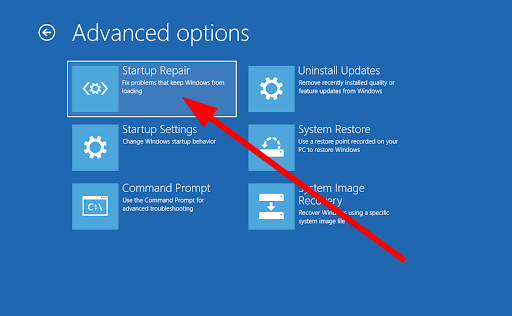
- עקוב אחר ההנחיות שעל המסך כדי להשלים את התהליך.
תיקון אתחול הוא כלי מבריק מכיוון שהוא יעזור לך לתקן את כל הבעיות הקשורות להפעלה. לדוגמה, רוב הסיכויים שחלק מהקבצים החיוניים הקשורים להפעלה חסרים או נפגמו. באמצעות תיקון אתחול, אתה יכול לבחור את כשל באתחול הדיסק.
3. בצע שחזור מערכת
- הכנס את הדיסק או ה-USB המכיל את מערכת ההפעלה במחשב האישי שלך.
- על הגדרת Windows עמוד, לחץ הַבָּא.
- לחץ על תתקן את המחשב שלך לַחְצָן.

- בחר פתרון בעיות.

- בחר אפשרויות מתקדמות.

- בחר את שחזור מערכת אוֹפְּצִיָה.

- נְקִישָׁה הַבָּא.

- בחר את נקודת שחזור מערכת.
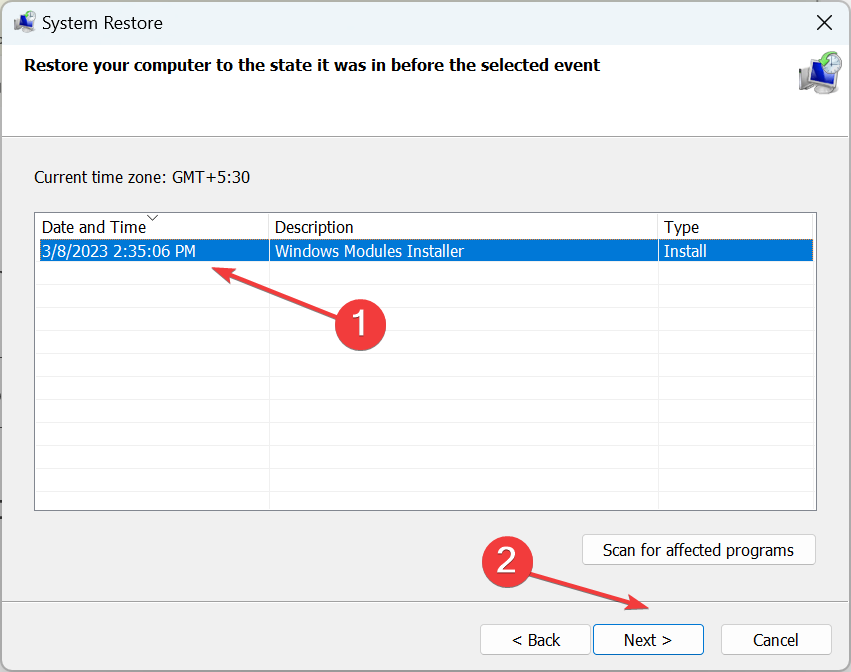
- מכה הַבָּא.
- לחץ על סיים לַחְצָן.
- זה יהיה התחל את תהליך שחזור המערכת.
טיפ מומחה:
ממומן
קשה להתמודד עם בעיות מסוימות במחשב, במיוחד כשמדובר במאגרים פגומים או קבצי Windows חסרים. אם אתה נתקל בבעיות בתיקון שגיאה, ייתכן שהמערכת שלך שבורה חלקית.
אנו ממליצים להתקין את Restoro, כלי שיסרוק את המכשיר שלך ויזהה מה התקלה.
לחץ כאן כדי להוריד ולהתחיל לתקן.
כאשר אתה משתמש באפשרות שחזור המערכת, אתה יכול להגיע למקום שבו אינך מתמודד עם שגיאת כשל אתחול הדיסק במחשב.
עם זאת, כדי שהמחשב ישחזר את המערכת שלך לנקודת שחזור, עליך לוודא שיצרת נקודת שחזור מערכת לפני השגיאה.
אם אתה רוצה לדעת איך אתה יכול צור נקודת שחזור מערכת במחשב Windows 11 שלך, אז כדאי שתבדוק את המדריך שלנו, שמסביר את התהליך כולו.
4. הפעל את CHKDSK
- הכנס את הדיסק או ה-USB המכיל את מערכת ההפעלה.
- על הגדרת Windows עמוד, לחץ הַבָּא.
- בחר את תתקן את המחשב שלך לַחְצָן.

- בחר פתרון בעיות.

- בחר אפשרויות מתקדמות.

- בחר שורת פקודה.
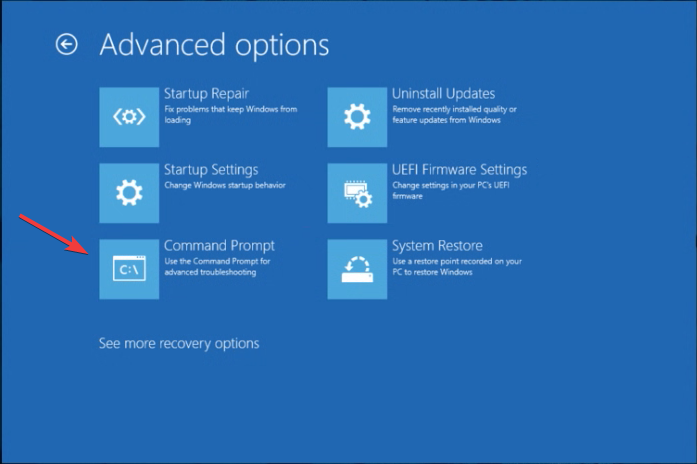
- הקלד את הפקודה למטה ולחץ להיכנס.
chkdsk C: /f
(עליך להחליף את ה-C: באות הכונן שבה התקנת את מערכת ההפעלה)
כשל באתחול הדיסק יכול להתרחש כאשר מערכת ההפעלה או דיסק המערכת פגומים. אתה יכול לתקן את זה על ידי הפעלת כלי השירות chkdsk בעקבות השלבים לעיל.
5. אפס את המחשב האישי שלך
- שים את הדיסק או ה-USB המכיל את מערכת ההפעלה בתוך המחשב האישי שלך.
- על הגדרת Windows עמוד, לחץ הַבָּא.
- הקלק על ה תתקן את המחשב שלך לַחְצָן.

- בחר פתרון בעיות.

- בחר את אפס את המחשב הזה אוֹפְּצִיָה.
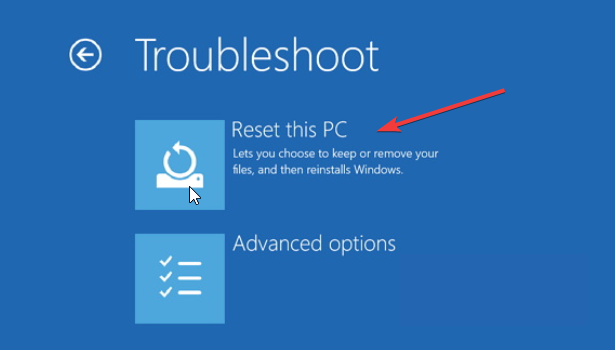
- בחר את שמור על הקבצים שלי אפשרות לאפס את המחשב מבלי למחוק את הקבצים שלך.
- תן למערכת לעשות את השאר.
אם שום דבר לא עובד, אנו מציעים לך לאפס את המחשב שלך בעקבות השלבים לעיל. זה יביא את המחשב שלך לדף נקי, ואתה חייב להתחיל מחדש. עם זאת, אף אחד מהקבצים שלך לא יוסר אם תבצע את השלבים שלעיל.
זה זה מאתנו במדריך הזה. אם אתה נתקל בשגיאה ללא זיהוי דיסק אתחול, אנו מציעים שתבדוק את המדריך שלנו ותתקן את הבעיה.
אם שלך Windows 10 מחשב איטי באתחול, אז יש לנו כמה פתרונות שיעזרו לך לתקן את הבעיה ולהדק את המחשב שלך.
למשתמשים שנתקלים ב Windows זיהה בעיה בדיסק הקשיח, יש לנו מדריך שמפרט כמה פתרונות מעשיים לפתרון הבעיה.
אתה יכול גם לעיין במדריך שלנו שמסביר כיצד לעשות זאת למחוק מחיצה ב- Windows 11 באמצעות כמה צעדים פשוטים.
אל תהסס ליידע אותנו בהערות למטה איזה אחד מהפתרונות לעיל עזר לך לפתור את כשל האתחול של הדיסק במחשב שלך.
עדיין יש בעיות? תקן אותם עם הכלי הזה:
ממומן
אם העצות לעיל לא פתרו את הבעיה שלך, המחשב שלך עלול להיתקל בבעיות Windows עמוקות יותר. אנחנו ממליצים הורדת כלי תיקון מחשב זה (מדורג נהדר ב-TrustPilot.com) כדי לטפל בהם בקלות. לאחר ההתקנה, פשוט לחץ על התחל סריקה לחצן ולאחר מכן לחץ על תקן הכל.
